Einige Xbox One Fehler sind mit einem wiederkehrenden Startfehler „System Error E105″ konfrontiert, der sie daran hindert, ihre Konsole zu benutzen. Während einige Nutzer bei jedem Systemstart mit diesem Problem zu kämpfen haben, berichten andere, dass dieses Problem in zufälligen Abständen auftritt.
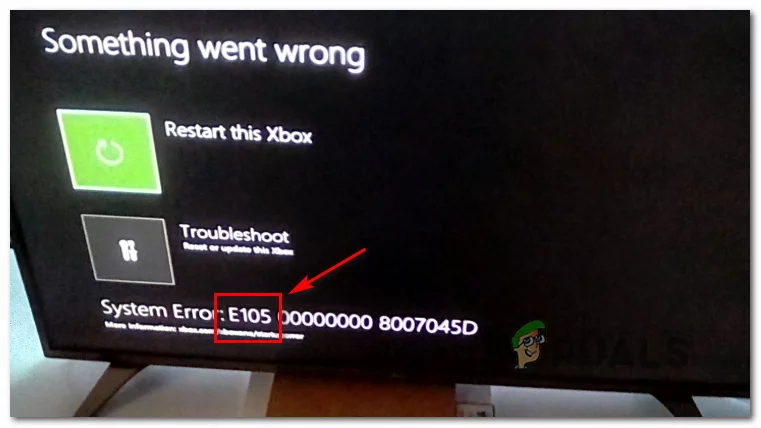
Nach Angaben anderer Nutzer, die ebenfalls auf dieses Problem gestoßen sind, gibt es mehrere verschiedene Ursachen, die den Systemfehler E105 auf der Xbox One hervorrufen können:
- Beschädigte Dateien im Temp-Ordner – Wie sich herausstellt, neigt die Xbox One dazu, passiv temporäre Dateien zu erzeugen, die schließlich zur Stabilität des Betriebssystems beitragen können. Wenn dieses Szenario zutrifft und dieses Problem zu diesem Fehlercode führt, sollten Sie in der Lage sein, das Problem durch einfaches Ausschalten zu beheben.
- Firmware-Inkonsistenz – Unter Umständen können Sie erwarten, diesen Fehler nach einem unerwarteten Herunterfahren des Systems zu sehen, das einige wichtige Firmware-Dateien beeinträchtigt hat. In diesem Fall sollten Sie in der Lage sein, das Problem zu beheben, indem Sie das Menü „Startup Troubleshooter“ verwenden, um ein Systemupdate durchzuführen. (Flash-Laufwerk erforderlich)
- Beschädigte Systemdateien – Es ist auch möglich, dass Sie es mit einer Art von dauerhaften beschädigten Daten zu tun haben, die das System nicht von selbst beheben kann (es sei denn, Sie erzwingen es). Um den Startfehler in diesem Fall zu beheben, müssen Sie das Menü „Startup Troubleshooter“ aufrufen und einen Werksreset durchführen.
- HDD Hardware Failure – Sobald Sie alle Software-Ursachen aus der Liste der Schuldigen ausgeschlossen haben, ist es klar, dass Sie es mit einem Hardware-Problem im Zusammenhang mit Ihrer Festplatte zu tun haben (höchstwahrscheinlich beginnt Ihr Laufwerk auszufallen). Wenn das Problem nicht mit einer externen Festplatte auftritt, die leicht entfernt werden kann, müssen Sie Ihre Konsole zur Reparatur einschicken, um das Problem zu lösen.
Ausschalten
Bevor Sie sich mit anderen Reparaturstrategien befassen, sollten Sie zunächst den temporären Ordner Ihrer Xbox One-Konsole löschen, um jede Art von Beschädigung zu beseitigen, die passiv durch das Betriebssystem Ihres Systems erzeugt wurde.
Die effektivste Methode, dies zu tun, ist das Ausschalten. Neben dem Löschen des Temp-Ordners werden durch diesen Vorgang auch die Stromkondensatoren entleert, wodurch eine Vielzahl von Festplattenproblemen gelöst wird, die zum Auftreten des Systemfehlers E105 beitragen könnten.
Hier ist eine kurze Schritt-für-Schritt-Anleitung, mit der Sie einen Power-Cycle-Vorgang durchführen können:
- Stellen Sie zunächst sicher, dass Ihre Konsole gebootet ist und sich in einem Ruhezustand befindet (nicht im Ruhezustand).
- Drücken Sie auf Ihrer Konsole die Xbox-Taste und halten Sie sie 10 Sekunden lang gedrückt oder bis Sie sehen, dass die vordere LED aufhört zu blinken und Sie hören, wie sich die Lüfter abschalten.
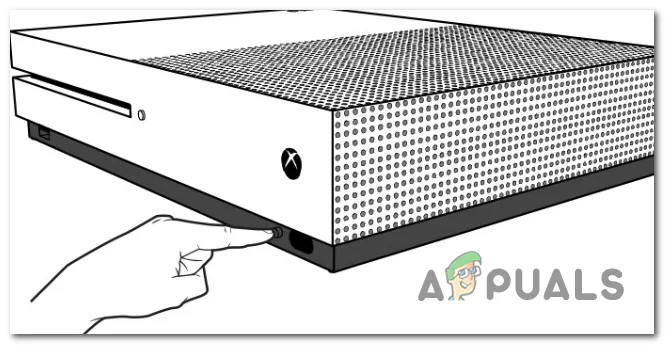
Durchführen eines Hard-Resets - Wenn Ihre Konsole vollständig ausgeschaltet ist, lassen Sie die Netztaste los und ziehen Sie das Netzkabel aus der Steckdose, um sicherzustellen, dass die Leistungskondensatoren vollständig entladen sind. Nachdem Sie das Netzkabel abgezogen haben, warten Sie eine ganze Minute, bevor Sie es wieder einstecken.
- Schalten Sie Ihre Konsole erneut ein und achten Sie auf den nächsten Startvorgang. Wenn die lange Xbox-Animation erscheint, können Sie bestätigen, dass der Vorgang erfolgreich war.

Xbox One lange Startanimation
Wenn Sie am Ende immer noch den „Systemfehler E105″ sehen, gehen Sie zur nächsten möglichen Lösung weiter unten.
Firmware der Konsole manuell aktualisieren
Es ist auch möglich, dass Sie diesen Fehler aufgrund einer Firmware-Inkonsistenz sehen, die nach einem unerwarteten Herunterfahren des Systems auftreten kann. Wie sich herausstellt, kann dies zu Firmware-Problemen führen, die das Booten der Konsole verhindern.
Wenn dieses Szenario zutrifft, können Sie das Problem beheben, indem Sie die aktuelle Firmware mit der neuesten Version überschreiben, die auf der offiziellen Download-Website von Microsoft verfügbar ist. Dieser Vorgang wurde von mehreren Nutzern bestätigt, die ebenfalls mit dem Systemfehler E105 konfrontiert waren.
Wenn dieses Szenario auf Ihre aktuelle Situation zutrifft, befolgen Sie die folgenden Anweisungen, um die Firmware Ihrer Konsole manuell zu aktualisieren und die aktuelle Betriebssystemversion auf der Xbox One zu überschreiben:
- Bereiten Sie zunächst ein USB-Flash-Laufwerk vor, das Sie später für die Durchführung des Offline-Updates verwenden werden – Sie benötigen dazu einen PC.
- Stecken Sie das USB-Laufwerk in einen PC und formatieren Sie es auf NTFS, indem Sie im Datei-Explorer mit der rechten Maustaste auf das Laufwerk klicken und im neu ausgebreiteten Kontextmenü auf Formatieren… klicken. Als Nächstes stellen Sie das Dateisystem auf NTFS ein und setzen dann ein Häkchen bei „Schnellformatierung“, bevor Sie auf „Start“ klicken.

Verwendung der Schnellformatierung - Nachdem Sie sichergestellt haben, dass Ihr Flash-Laufwerk korrekt formatiert ist, besuchen Sie diesen Link (hier) und laden Sie die neueste Version für Ihre Xbox One Konsole herunter.
- Nach Abschluss des Downloads extrahieren Sie den Inhalt des Archivs (den Ordner „$SystemUpdate“) in den Stammordner des Flash-Laufwerks.
- Nach Abschluss des Vorgangs entfernen Sie das USB-Laufwerk sicher von Ihrem PC und schließen Sie es an Ihre Konsole an.
- Kehren Sie zu Ihrer Konsole zurück und halten Sie gleichzeitig die Binde- und Auswurftaste gedrückt, dann drücken Sie kurz die Xbox-Taste auf der Konsole (während Sie weiterhin die Binde- und Auswurftaste drücken).
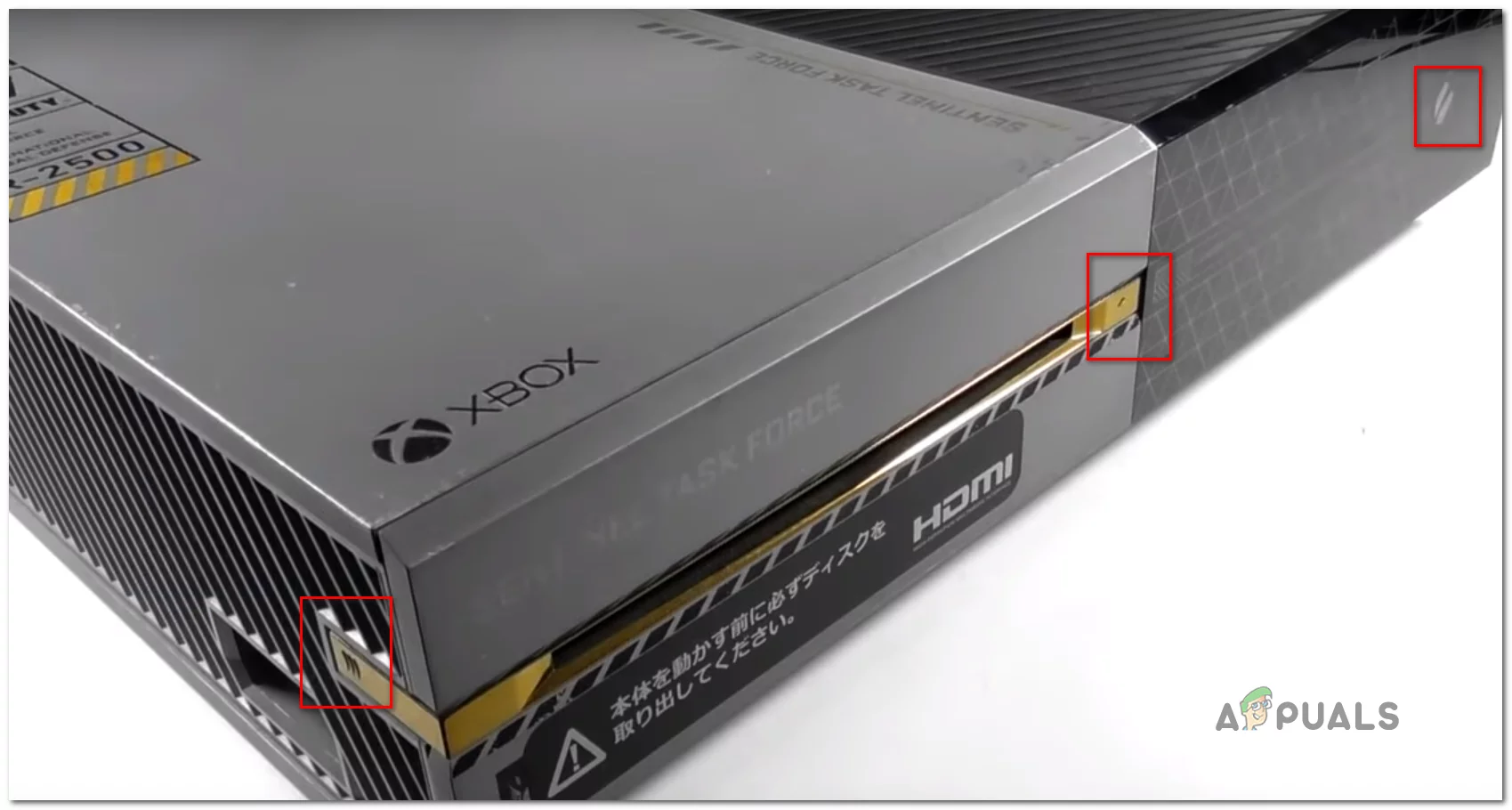
Öffnen Sie die Xbox One Startup-Fehlerbehebung Hinweis: Wenn dieses Problem bei der One S Digital Edition auftritt, drücken und halten Sie nur die Binde- und Xbox-Taste.
- Nachdem Sie die ersten beiden aufeinanderfolgenden Töne hören, lassen Sie die Binde- und Auswurftaste los und warten Sie, bis der Bildschirm „Startup Troubleshooter“ auf Ihrem Bildschirm erscheint.
- Wenn Sie den Bildschirm „Startup Troubleshooter“ sehen, legen Sie das Flash-Laufwerk ein, das die Aktualisierungsdateien enthält, und öffnen Sie das Feld „Offline System Update“, sobald es verfügbar ist. Sobald es verfügbar ist, wählen Sie diese Option aus und drücken Sie X, um darauf zuzugreifen.
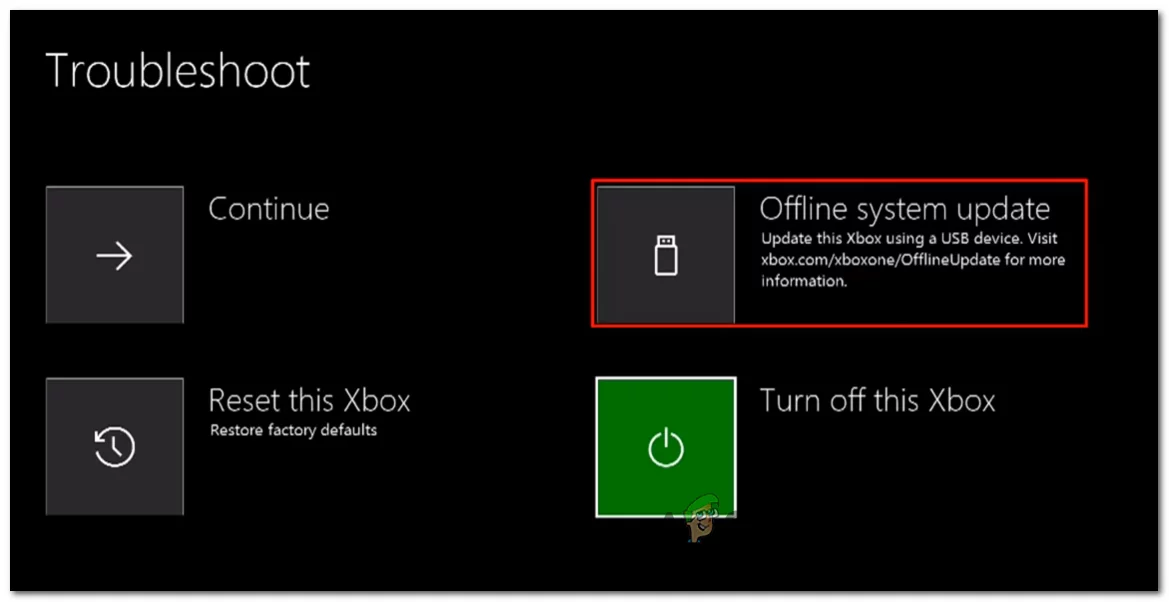
Zugriff auf die Option Offline-System-Update - Bestätigen Sie den Vorgang und warten Sie, bis der Prozess abgeschlossen ist. Abhängig von den Eigenschaften Ihres USB-Flash-Laufwerks und davon, ob Sie eine SSD oder eine HDD verwenden, kann dies mehr als 10 Minuten dauern.

Manuelle Installation der neuesten Betriebssystemversion der Xbox One - Wenn die Firmware Ihres Systems aktualisiert wurde, gehen Sie zur nächsten möglichen Lösung über.
Xbox One auf Werkszustand zurücksetzen
Wenn das Ausschalten und Aktualisieren Ihrer Xbox One-Konsole es Ihnen nicht ermöglicht hat, Ihre spezielle Instanz des Systemfehlers E105 zu beheben, haben Sie es möglicherweise tatsächlich mit einer Art von anhaltend beschädigten Daten zu tun, die durch eine Update-Unterbrechung oder einen Stromstoß beeinträchtigt wurden.
Das Fazit ist, wenn Sie es mit einer anhaltend beschädigten OS-Datei zu tun haben, wird das Aktualisieren Ihrer Firmware das Problem nicht beheben. In diesem Fall besteht Ihre einzige Hoffnung, das Problem zu beheben (wenn es nicht mit der Hardware zusammenhängt), in einem tiefen Werksreset über das Menü „Startup Troubleshooter“.
WICHTIG: Denken Sie daran, dass bei diesem Vorgang alle installierten Spiele und alle mit Ihrem Xbox Live-Konto verbundenen Daten (einschließlich Spielstände) gelöscht werden. Wenn Ihre Daten noch nicht gesichert sind und Sie Ihre Konsole noch starten können, empfehlen wir Ihnen, Ihre Konsole zu starten und Ihre Daten zu sichern, bevor Sie die folgenden Anweisungen befolgen.
Wenn Sie Ihre Xbox One in den Werkszustand zurückversetzen möchten und sich über die Konsequenzen im Klaren sind, befolgen Sie die folgenden Schritte, um dies über das Menü „Startup Troubleshooter“ zu erreichen:
- Vergewissern Sie sich, dass Ihre Konsole vollständig ausgeschaltet ist, und ziehen Sie dann das Netzkabel ab, um sicherzustellen, dass die Leistungskondensatoren entladen sind.
- Warten Sie mindestens 30 Sekunden, bevor Sie das Netzkabel wieder einstecken.
- Anstatt die Konsole normal einzuschalten, halten Sie die Binde- und die Auswurftaste gleichzeitig gedrückt und drücken Sie dann kurz die Xbox-Taste an der Konsole.

Aufrufen des Xbox One Troubleshooter Hinweis: Wenn Sie die All-Digital Edition der Xbox One besitzen, rufen Sie den Startup Troubleshooter auf, indem Sie die Bindetaste gedrückt halten und die Xbox-Taste an Ihrer Konsole drücken.
- Halten Sie die Binde- und die Auswurftaste mindestens 15 Sekunden lang gedrückt oder bis Sie den zweiten Einschaltton hören – die beiden Töne liegen ein paar Sekunden auseinander. Nachdem Sie beide Töne gehört haben, können Sie die Binde- und die Auswurftaste loslassen.
- Wenn der Vorgang erfolgreich war, sehen Sie schließlich, dass sich die Xbox-Startproblembehandlung automatisch öffnet.
- Wenn Sie sich im Menü der Startproblembehandlung befinden, verwenden Sie das Menü „Diese Xbox zurücksetzen“ und wählen Sie „Alles entfernen“, sobald Sie vom Bestätigungsfenster aufgefordert werden.

Rücksetzen der Xbox one über die Starthilfe Hinweis: Denken Sie daran, dass bei diesem Vorgang alle Benutzerdaten gelöscht werden, einschließlich installierter Anwendungen, Spiele und Spielstände, die nicht in der Cloud gesichert sind.
- Warten Sie geduldig, bis der Vorgang abgeschlossen ist. Am Ende dieses Vorgangs kehren Sie zum Startbildschirm zurück.
Wenn Ihre Xbox One-Konsole in den Werkszustand zurückversetzt wurde, versuchen Sie, sie auf herkömmliche Weise zu starten, um zu sehen, ob das Problem behoben ist.
Wenn Sie beim Starten immer noch den Systemfehler E105 sehen oder während des Zurücksetzens Ihrer Konsole in den Werkszustand ein anderer Fehler auftritt, gehen Sie zum nächsten Abschnitt weiter unten.
Festplatte austauschen (zur Reparatur eingeschickt)
Denken Sie daran, dass der Systemfehler E105 ein Code für ein Festplattenproblem ist – wenn keine der unten aufgeführten Lösungen bei Ihnen funktioniert hat, haben Sie im Wesentlichen jedes Firmware- und Betriebssystemproblem beseitigt, das dieses Verhalten auslösen könnte.
Wenn Sie also diese Methode ohne Lösung erreicht haben, können Sie sicher davon ausgehen, dass Sie es mit einem Hardwareproblem zu tun haben, das von Ihrer Festplatte ausgeht. Wenn Sie das Problem mit einer externen HDD oder SSD haben, trennen Sie diese von Ihrer Konsole und sehen Sie, ob der Fehler verschwindet, während Sie versuchen, von Ihrem internen Speichergerät zu booten.
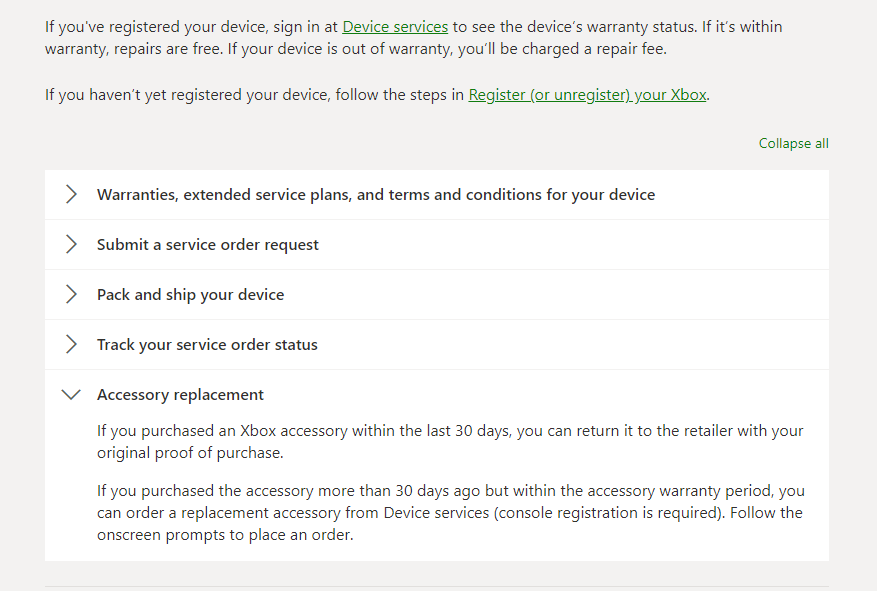
Wenn Sie jedoch das Problem des Systemfehlers E105 mit einer eingebauten HDD haben, haben Sie kaum eine andere Wahl, als sich an MS zu wenden, um ein Reparaturticket zu erstellen. Sie können dies über diesen Link (hier) tun.
Wenn Sie nicht unter die Garantie fallen, können Sie entweder für die Reparaturen bezahlen oder Ihre Konsole zu Untersuchungen in Ihrer Nähe bringen.